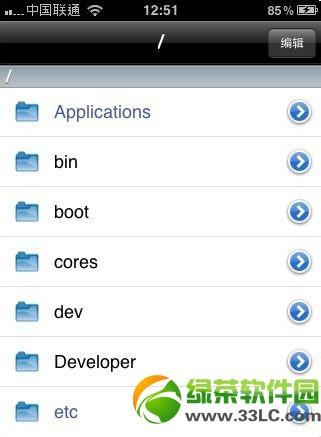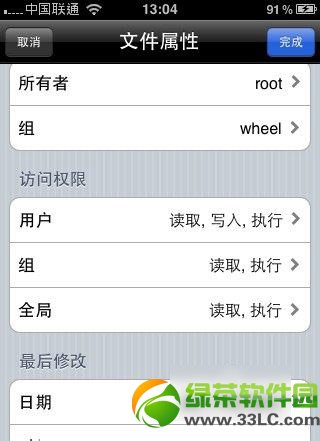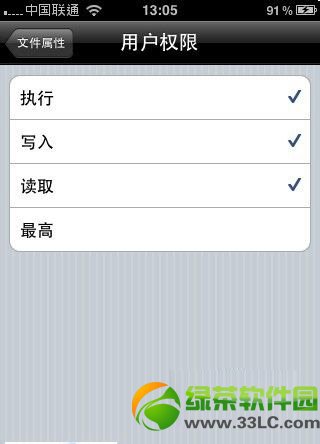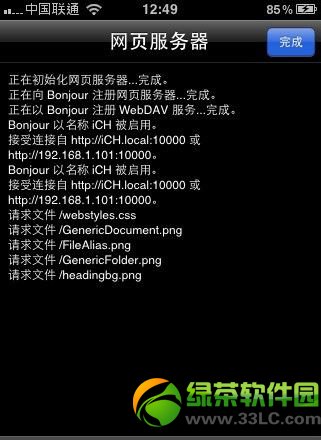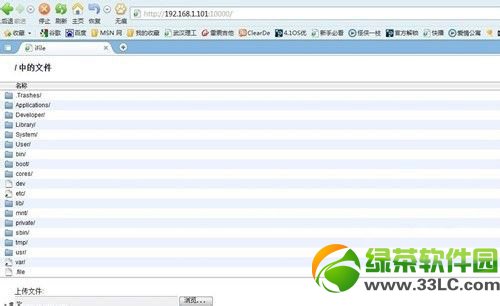ifile使用圖文說明教程:ipad/iphone ifile怎么用步驟(附iFile官方下載)
發(fā)表時(shí)間:2023-08-07 來源:明輝站整理相關(guān)軟件相關(guān)文章人氣:
[摘要]首先看一看iFile的主界面,下排圖標(biāo)分別是設(shè)置/WIFI/書簽/主頁和信息: 點(diǎn)編輯,選中一個(gè)文件后,下排圖標(biāo)分別是壓縮、刪除、MAIL和藍(lán)牙: iFile在這里介紹的功能主要是用來修改權(quán)限,...
首先看一看iFile的主界面,下排圖標(biāo)分別是設(shè)置/WIFI/書簽/主頁和信息:
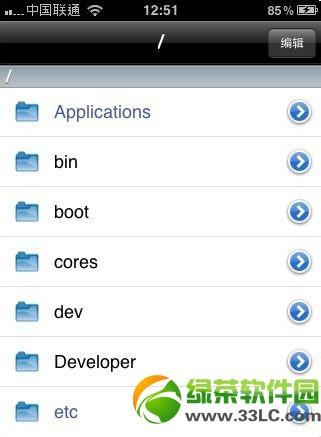
點(diǎn)編輯,選中一個(gè)文件后,下排圖標(biāo)分別是壓縮、刪除、MAIL和藍(lán)牙:

iFile在這里介紹的功能主要是用來修改權(quán)限,我們找到想修改權(quán)限的文件/文件夾,點(diǎn)擊右邊的右箭頭,拉到下面可以看到訪問權(quán)限。
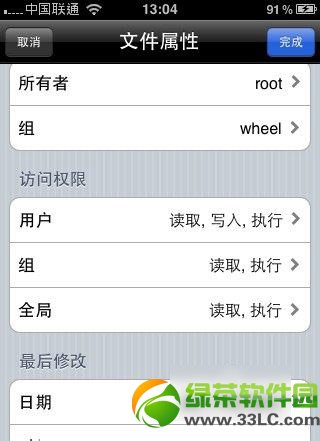
用91或者WINSCP修改權(quán)限的時(shí)候,權(quán)限是用一組3個(gè)數(shù)字來表示的,而iFile是更為直觀的方式,如圖,用戶、組和全局分別代表這三個(gè)數(shù)字(先后順序相同),每一項(xiàng)點(diǎn)進(jìn)去會有三個(gè)分項(xiàng):讀取、寫入和執(zhí)行(請忽略“最高”),它們分別占的權(quán)重為4/2/1;
就是說,讀取、寫入和執(zhí)行都選的時(shí)候,權(quán)限就是4+2+1=7 只選讀取和寫入的時(shí)候就是4+2=6,依此類推,很容易理解;
圖中這個(gè)主題文件的權(quán)限就是755,是不是很簡單,編輯完之后別忘了點(diǎn)右上角的完成。
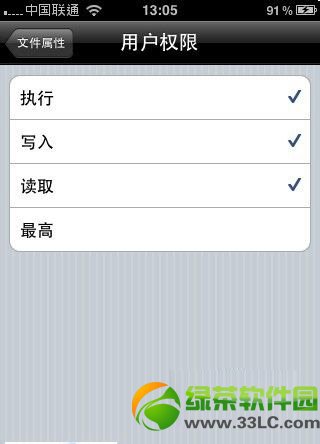
再寫一下iFile通過wifi和電腦連接的教程吧,沒有數(shù)據(jù)線的時(shí)候你也可以傳輸數(shù)據(jù)哦。首先在主界面點(diǎn)擊下面的wifi圖標(biāo),會得到一個(gè)地址,其實(shí)就是你的iPhone被分配到的IP地址+端口地址(默認(rèn)為10000,可以在設(shè)置里設(shè))。
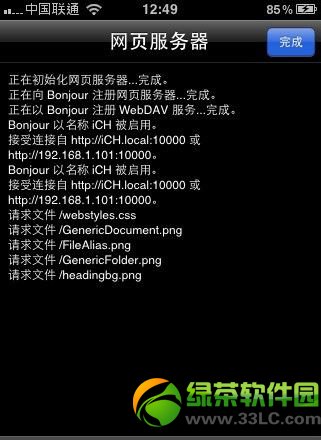
用電腦打開瀏覽器,輸入這個(gè)地址,就可以訪問iPhone的文件系統(tǒng)了,當(dāng)然,前提還是你的PC里要有相應(yīng)的組件,比如bonjour。
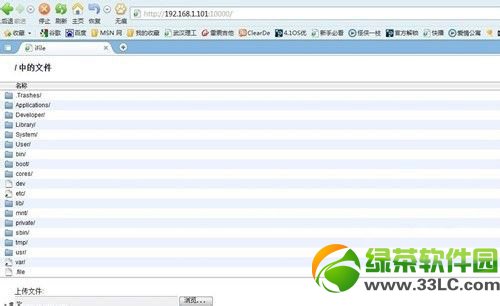
以上就是ifile使用教程的全部內(nèi)容,ipad與iphone使用步驟是差不多的哦~
綠茶
ios7 ifile使用教程:ios7完美越獄ifile使用視頻教程
ifile怎么安裝?ios7越獄安裝ifile教程(附ifile源地址)
蘋果應(yīng)用引領(lǐng)新的上網(wǎng)速度革命,給您帶來超快體驗(yàn)。